Sửa lỗi kết nối Apex Legends với máy chủ hết thời gian chờ
Ngay sau khi Apex Legends được phát hành, nhiều người chơi đã liên tục thông báo gặp lỗi. Trong số nhiều lỗi, "Kết nối đến máy chủ đã hết thời gian" nổi lên như một lỗi mới.
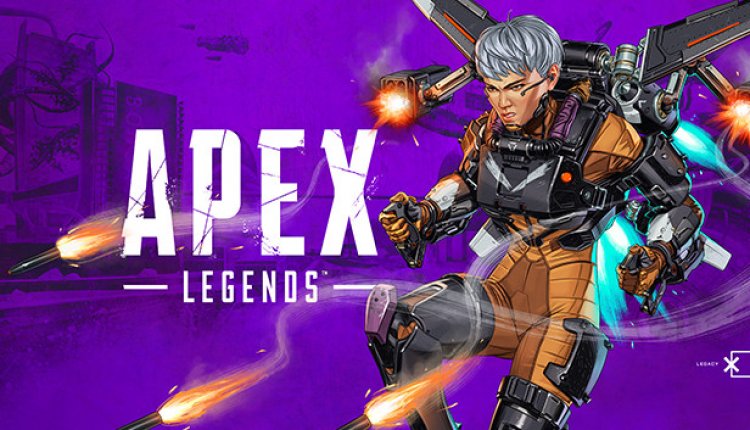
Hầu hết người dùng báo cáo rằng lỗi xảy ra ngay sau khi họ được cài đặt, nhưng những người khác nói rằng trò chơi bị đóng băng ở giữa và sau đó lỗi xuất hiện. Công ty sẽ cố gắng mang đến các bản cập nhật mới để khắc phục sự cố này. Nếu chúng tôi tiếp tục nhận được lỗi như vậy, công ty sẽ không thể cung cấp giải pháp cho lỗi này cho người dùng của mình. Trong trường hợp này, chúng tôi đã cố gắng hết sức để cung cấp cho bạn một giải pháp lâu dài và đưa ra các đề xuất.
Tại sao tôi nhận được kết nối Apex Legends với máy chủ hết thời gian chờ lỗi?
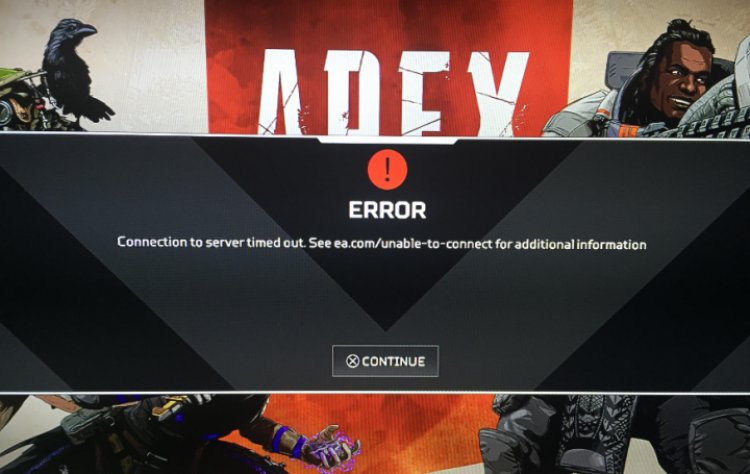
Lý do tại sao chúng tôi gặp phải lỗi như vậy không được biết chính xác, và nó được xem như là một vấn đề chúng tôi gặp phải vì nhiều lý do. Lỗi hết thời gian chờ thường được coi là lỗi do sự cố mạng hoặc bảo trì trong trò chơi. Chúng tôi sẽ cung cấp giải pháp lâu dài cho bạn bằng cách đề cập đến một số gợi ý về cách giải quyết lỗi này.
Làm cách nào để khắc phục lỗi kết nối Apex Legends với máy chủ hết thời gian chờ?
Nếu bạn gặp phải lỗi như vậy sau khi chạy trò chơi của mình, hãy thử các bản sửa lỗi này trước khi sự cố trở nên khó chịu đối với bạn có thể dẫn đến giải pháp vĩnh viễn cho bạn. Bạn có thể tìm ra giải pháp bằng cách thử các bản sửa lỗi này.
Khởi động lại trò chơi và PC của bạn
Giải pháp đơn giản và cơ bản nhất để giải quyết lỗi này là khởi động lại trò chơi hoặc PC của bạn. Phương pháp này hoạt động hoàn hảo trong hầu hết các trường hợp cho dù bạn đang sử dụng thiết bị nào. Có thể có một số ứng dụng ảnh hưởng đến trò chơi của bạn. Bằng cách khởi động lại máy tính của bạn, chúng tôi có thể chấm dứt các quá trình này.
Kiểm tra kết nối mạng của bạn
Một phương pháp khác mà bạn có thể thử cho PC là kiểm tra kết nối mạng. Apex Legends là một trò chơi trực tuyến và trò chơi đồng bộ hóa dữ liệu của bạn với các máy chủ của nó trong thời gian thực, vì vậy kết nối mạng kém có thể khiến trò chơi của bạn gặp sự cố hoặc hiển thị các lỗi như "Connection To Server Timed Out".
Nếu bạn không có kết nối Internet ổn định, hãy cố gắng khắc phục sự cố trước khi khởi động lại trò chơi của mình. Những người chơi trò chơi qua Wi-Fi thường báo cáo vấn đề này, vì vậy nếu bạn đang sử dụng thiết lập Wi-Fi, tôi khuyên bạn nên chuyển sang Ethernet.
làm sạch DNS của bạn
Một số người dùng báo cáo rằng các kết nối Apex Legends đã biến mất sau khi xóa máy chủ DNS của họ. Bạn có thể làm như thế này:
- Chuyển đến trường Tìm kiếm của menu Bắt đầu của Windows và nhập “cmd” vào đó.
- Khi nó xuất hiện dưới dạng kết quả tìm kiếm, hãy nhấp chuột phải vào Command Prompt và chọn Run as administrator.
- Nhập các lệnh bên dưới và sau đó nhấn Enter lần lượt.
ipconfig /flushdnsnetsh int ip resetBây giờ, khởi động lại máy tính của bạn và khởi chạy trò chơi để xem lỗi đã biến mất chưa.
Chạy Apex Legends với tư cách Quản trị viên
Hầu hết khi chúng tôi không chạy trò chơi với tư cách quản trị viên, chúng tôi không thể có quyền truy cập thích hợp vào một số tệp trò chơi nhất định gây ra lỗi và sự cố. Để chơi trò chơi với quyền của quản trị viên, hãy làm theo các bước sau:
- Nhấp chuột phải vào biểu tượng gốc trên màn hình của bạn.
- Chọn Chạy với tư cách Quản trị viên.
- Trong cửa sổ bật lên, nhấp vào Có để cung cấp các đặc quyền cần thiết.
Khởi động lại Dịch vụ Âm thanh Windows của bạn
Máy chủ hết thời gian chờ có thể do dịch vụ âm thanh của Windows không hoạt động bình thường. Dưới đây là cách khắc phục sự cố này và khởi động lại dịch vụ âm thanh Windows theo cách thủ công:
- Khởi động Apex Legends.
- Trong khi trò chơi đang chạy, hãy quay lại màn hình của bạn và nhấn các phím Win + R để mở hộp thoại Run.
- Nhập services.msc và sau đó nhấn Enter.
- Tìm dịch vụ Windows Audio Endpoint Builder, nhấp chuột phải vào dịch vụ đó và chọn Dừng.
- Nhấp vào Có trong cửa sổ bật lên xác nhận.
- Bây giờ, nhấp chuột phải vào dịch vụ Windows Audio một lần nữa và chọn Bắt đầu.
Xóa thư mục bộ nhớ đệm trò chơi
Nhiều người dùng báo cáo rằng họ có thể thoát khỏi lỗi sau khi xóa bộ nhớ cache trên máy tính của họ. Bạn có thể khắc phục không chỉ lỗi này mà còn một số vấn đề khác với giải pháp đơn giản này. Dưới đây là cách xóa bộ nhớ cache của trò chơi một cách dễ dàng:
- Thoát khỏi trò chơi và ứng dụng Nguồn gốc.
- Nhấp vào phím Win + R để mở hộp thoại Run.
- Nhập "% ProgramData% / Origin" vào hộp và sau đó nhấn nút OK.
- Thao tác này sẽ mở một thư mục Origin với nhiều thư mục con. Xóa tất cả các thư mục ngoại trừ LocalContent.
- Lặp lại bước 2 để mở lệnh Run Again.
- Bây giờ, gõ "% AppData%" vào hộp nhập liệu và nhấp vào OK.
- Thư mục AppData / Roaming sẽ được hiển thị. Quay lại màn hình này, bạn sẽ thấy một thư mục có tên "Local".
- Mở thư mục Cục bộ, sau đó xóa thư mục có tên Nguồn gốc.
Thao tác này sẽ xóa bộ nhớ cache của Apex Legends. Bây giờ khởi động lại PC của bạn và khởi động lại trò chơi để xem sự cố đã được giải quyết chưa.
![Làm cách nào để khắc phục lỗi Máy chủ YouTube [400]?](https://www.hatauzmani.com/uploads/images/202403/image_380x226_65f1745c66570.jpg)

























